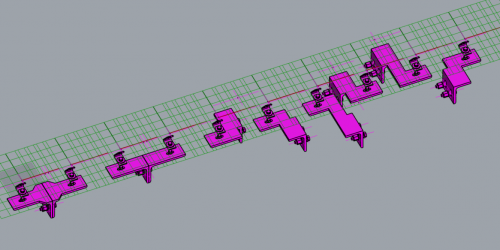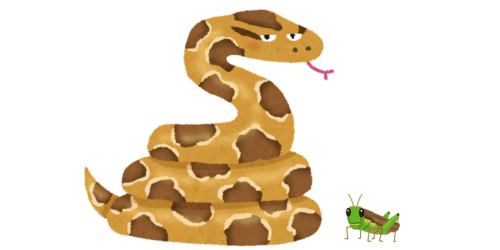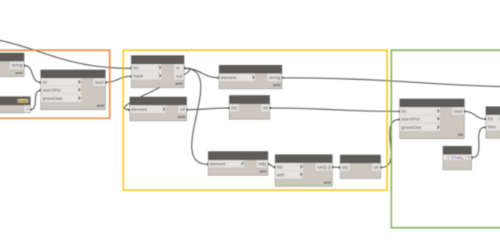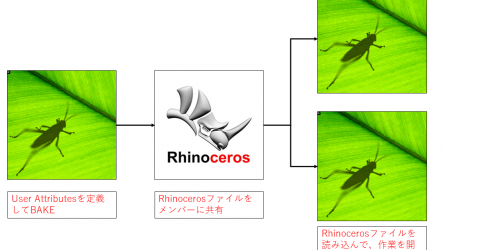大規模プロジェクトでのRhinoの運用方法#1
プロジェクトの規模が大きくなるとモデルの作り方にも工夫が必要です。
何も考えずに一つのファイルを作りこんでしまうと、
- 重くて開けない
- 複数人で同時で作業できない
という問題が発生します。
そこで、基本的には、
- モデルを分割して保存
- 必要に応じて読み込む範囲を変える
という運用方法になります。
Rhinoについていえば、
分割された複数のファイルを関連付ける場合、
WorksessionかLinkedBlockの選択肢があります。
それぞれ一長一短ですが、
今回はWorksessionについて書いてみます。
Worksessionてなんぞ?
まずWorksessionがなにかというところから説明しましょう。
ひとまず本家のドキュメントを読んでください。
http://docs.mcneel.com/rhino/5/help/ja-jp/index.htm#commands/worksession.htm
よみましたか?
カーテンウォールのデータを想定して例を示しましょう。
2人のチームで外装工事のモデリングをしている想定です。
割付やファスニングの大筋がきまり、
金物やサッシのディテールを作成しはじめると、
データが重くなってきます。
- Aさんがファスナー担当
- Bさんがパネル担当
でモデリングをしているとしましょう。
まず、下記3個の3dmファイルを作成します。
- 通り芯や割付線、躯体鉄骨
- ファスナー
- 外装パネル
Aさんは自分が担当している2番のファイルを開きます。さらに割付線や躯体の情報も必要ですね。
そこで1番のファイルはWorksessionを利用します。

コマンドを使う場合はWorksessionダイアローグが出てくるので
Attachボタンを押しましょう。

もっと直感的に、
RhinoのWindowにファイルをドラッグして、
出てくるメニューからAttachを選んでも同じことができます。

レイヤーパネルの空いているところを右クリックするのもアリです。

はい、これで1番のファイルを参考にしながら2番のファイルを編集できるようになりました。
ついでなので作業途中の3番のファイルも参照しておきましょう。

さらにこの状態でWorksession>SaveでA.rwsというファイルを保存することができます。
rwsファイルはモデリングではなく複数のファイルの関係性を保存しているものです。
A.rwsをダブルクリックすると2番のファイルが開き、1番と3番のファイルが参照として読み込まれます。
A.rwsの中に3つの3dmファイルが含まれているわけではありません。
同様にBさんは3番を編集対象、1番と2番を参照として読み込むB.rwsを作ることができます。
Worksessionの良いところは相互に参照できるところです
(AutoCADの外部参照の場合、
ファスナーとパネルの参照関係を一方通行にする必要があります)。
また通り芯や基準線を別ファイルにしておくことで
「うっかり動かしちゃった」
という事故を防ぐことにもつながります。
AさんとBさんはお互いのモデリングを参照しながら仕事を進めることができます。
今回はWorksessionを使うことで分担作業が可能になることを説明しました。
作業分担から、さらに細かい単位(例えばパネル一枚ずつ)にファイルを分割するとまた別の可能性が広がってきます。
別の機会にパネルを一枚ずつ別ファイルに分けることで可能になるバッチ処理を紹介します。